Как отключить автоматическое обновление приложений на iPhone
Как отключить автоматическое обновление приложений на iPhone?
Заряд вашего iPhone улетает просто на глазах, мобильный трафик вечно на нуле и вы замечаете, что приложения никогда не требуют обновления? Поздравляем, вы стали заложником одной из новых функций iOS — автоматического обновления приложений. В этой статье мы расскажем не только о том как отключить эту функцию, но и дадим ценный совет по ее правильной настройке.
В теории, функция автоматического обновления приложений — вещь очень полезная. Но к сожалению, не все пользователи имеют тариф сотовый связи, заточенный под загрузку из Сети даже небольших обновлений (не говоря уже про многомегабайтные обновления игр). Другим же, функция может быть не по душе из-за отсутствия чувства контроля, да и узнать, что же такое за обновление вышло для любимого приложения всегда интересно. В любом случае с функцией автоматического обновления приложений на iPhone необходимо разобраться.
Как отключить автоматическое обновление приложений на iPhone?
Шаг 1. Перейдите в меню Настройки
Шаг 2. Зайдите в пункт iTunes Store, App Store
 Шаг 3. Пролистайте до раздела Автоматические загрузки
Шаг 3. Пролистайте до раздела Автоматические загрузки
Шаг 4. Деактивируйте переключатель Обновления
Здесь же, заодно, вы можете выключить автоматическую загрузку музыки и программ, что поможет в случае, если вы активные пользователь нескольких устройств Apple. После отключения автоматического обновления приложений, которое мы только что сделали, необходимо помнить — все обновления придется делать вручную из приложения App Store. Переживать не стоит, так как на нем, в случае выхода новой версии какого-либо приложения появится цифра и вы поймете, что настала пора обновляться.
Если автоматическое обновление вам все же по душе, но вы не хотите расходовать мобильный трафик, то решение найдется и в этом случае. Разработчики из Apple предусмотрели возможность автоматического обновления приложений только лишь при активном подключении к сети Wi-Fi и активировать такую возможность не составляет труда.
Как настроить автоматические обновления приложений на iPhone только по Wi-Fi?
Шаг 1. Перейдите в меню Настройки
Шаг 2. Зайдите в пункт iTunes Store, App Store
 Шаг 3. Активируйте переключатель Обновления
Шаг 3. Активируйте переключатель Обновления
Шаг 4. Отключите тумблер Сотовые данные, располагающийся в самом низу экрана
Готово! Теперь, при подключении вашего смартфона к Wi-Fi, который, например, имеется у вас дома, ваши приложения будут автоматически обновляться и лишний раз думать о сохранности мобильного трафика не придется.
Смотрите также:
Поставьте 5 звезд внизу статьи, если нравится эта тема. Подписывайтесь на нас ВКонтакте , Instagram , Facebook , Twitter , Viber .
bloha.ru
Как навсегда запретить обновление iOS
Нежелание некоторых пользователей обновлять свои iPhone и iPad вполне очевидно. Несмотря на усилия, которые Apple прикладывает к тестированию апдейтов, некоторые из них содержат ошибки, нарушающие работу совместимых устройств. Мы уже рассказывали о том, как остановить обновление iOS, даже если загрузка апдейта уже началась, и заодно упомянули о том, как гарантированно пресечь вероятность установки апдейта. Однако включенный как бы между делом совет пришелся по вкусу читателям, и поэтому мы решили посвятить ему отдельный материал.

Существует несколько путей установить запрет на дальнейшее обновление iOS. Мы предлагаем самый быстрый и наиболее удобный, на наш взгляд, способ. В этом нам, как ни странно, поможет бета-профиль, для получения которого не понадобится даже регистрироваться в программе предварительного тестирования.
Как установить бета-профиль
Чтобы навсегда запретить поиск, загрузки и последующую установку обновлений на iPhone, iPad или iPod Touch, необходимо установить на устройство бета-профиль tvOS 12.1.2. Да-да, никакой ошибки здесь нет.
- Перейдите по этой ссылке и скачайте действующий бета-профиль на свое устройство;

- Подтвердите установку и дождитесь, пока устройство перезагрузится;

- По завершении перезагрузки система больше не будет предлагать вам установку последующих апдейтов. При попытке выполнить поиск обновления на экране будет появляться характерная надпись, свидетельствующая о том, что на вашем устройстве установлено самое актуальное ПО.

Как удалить бета-профиль
При необходимости разрешить дальнейшие обновления устройства, вы можете удалить установленный бета-профиль.
- Для этого перейдите в «Настройки» — «Основные» — «Профиль»;

- Откройте вкладку tvOS 12 Beta Software Profile, нажмите «Удалить профиль» и подтвердите действие вводом пароля.

Еще больше полезных и эксклюзивных материалов, которые не выходят на основном сайте, вы найдете на нашей странице в «Яндекс.Дзен».
Лучший комментарий
valeras, Да уж. Эра хваленной ios закончилась. Отключаем обновления уже. Чувствую следующий телефон возьму на андроиде. Может 10 версия будет лучше хваленной оси!
appleinsider.ru
Как отключить обновления на iPhone
 По умолчанию, iPhone и iPad автоматически проверяют наличие обновлений и скачивают обновления iOS и приложений. Это не всегда нужно и удобно: кто-то не хочет получать постоянных уведомлений о доступном обновлении iOS и устанавливать его, но более частая причина — нежелание тратить Интернет трафик на постоянные обновления многочисленных приложений.
По умолчанию, iPhone и iPad автоматически проверяют наличие обновлений и скачивают обновления iOS и приложений. Это не всегда нужно и удобно: кто-то не хочет получать постоянных уведомлений о доступном обновлении iOS и устанавливать его, но более частая причина — нежелание тратить Интернет трафик на постоянные обновления многочисленных приложений.
В этой инструкции подробно о том, как отключить обновления iOS на iPhone (подойдет и для iPad), а также автоматическое скачивание и установку обновлений приложений App Store.
Отключение обновления iOS и приложений на iPhone
После того, как появляется очередное обновление iOS, ваш iPhone будет постоянно напоминать вам о том, что его пора бы установить. Обновления приложений, в свою очередь, скачиваются и устанавливаются автоматически.
Вы можете отключить обновления приложений iPhone и системы iOS, используя следующие шаги:
- Зайдите в «Настройки» и откройте пункт «iTunes и AppStore».

- Для того, чтобы отключить автоматическую загрузку обновлений iOS, в разделе «Автоматические загрузки» отключите пункт «Обновления».

- Для того, чтобы отключить обновление приложений, выключите пункт «Программы».
При желании, вы можете отключить обновление только по мобильной сети, но оставить их для Wi-Fi подключения — используйте пункт «Сотовые данные для этого» (его выключаем, а пункты «Программы» и «Обновления» оставляем включенными.
Если на момент выполнения указанных шагов обновление iOS уже было загружено на устройство, то несмотря на отключенные обновления, вы все равно будете получать уведомление о том, что доступна новая версия системы. Чтобы убрать его, выполните следующие шаги:
- Зайдите в Настройки — Основные — Хранилище iPhone.
- В списке, который загрузится внизу страницы найдите обновление iOS, которое было загружено.
- Удалите это обновление.
Дополнительная информация
Если цель, с которой вы отключаете обновления на iPhone — экономия трафика, рекомендую заглянуть еще в один раздел настроек:
- Настройки — Основные — Обновление контента.

- Отключите автоматическое обновление контента для тех приложений, которым это не требуется (которые работают оффлайн, ничего не синхронизируют и т.п.).
Если что-то не получается или работает не так, как ожидалось — оставляйте вопросы в комментариях, я постараюсь помочь.
А вдруг и это будет интересно:
Почему бы не подписаться?
Рассылка новых, иногда интересных и полезных, материалов сайта remontka.pro. Никакой рекламы и бесплатная компьютерная помощь подписчикам от автора. Другие способы подписки (ВК, Одноклассники, Телеграм, Facebook, Twitter, Youtube, Яндекс.Дзен)
12.05.2019 в 12:23
У меня все обновление отключено, но все равно когда я подкл. на wifi он тратят трафик.
Почему?
12.05.2019 в 12:36
Масса приложений получают/отправляют данные независимо от того, включены ли обновления. Но по идее, не особо много.
14.08.2019 в 18:51
У меня к вам вопрос,чем отличается автоматические загрузки программы и обновлении от обновление контента?
15.08.2019 в 09:43
Обновление контента позволяет приложению время от времени «смотреть», чего там нового в интернете. Например, даже закрытый Инстаграм может проверить, есть ли что новое кем-то опубликованное.
15.10.2019 в 16:41
Я отключила автообновление IOS, но он без предупреждения начинает обновляться. Что делать?
30.10.2019 в 15:51
Не даёт зайти в приложение. Нажимаю на приложение, а оно начинает обновляться. Что делать?
31.10.2019 в 08:01
Обновить.
Некоторые приложения могут именно требовать обновления а иначе не работать.
09.12.2019 в 21:11
уважаемые, ценю ваш портал за полезные солюшены, но в данной статье ложная информация. отключить обновления iOs можно только установкой профиля apple tv (можете загуглить tvos beta profile), что позволяет обмануть систему. ваша инструкция не только бесполезна, но и вредна (при этом в топе выдачи гугла), ибо пункт «обновления» отключает обновления приложений, пункт «приложения» отключает автозагрузку купленных приложений. исправляйте, что ли.
Примечание: после отправки комментария он не появляется на странице сразу. Всё в порядке — ваше сообщение получено. Ответы на комментарии и их публикация выполняются ежедневно днём, иногда чаще. Возвращайтесь.
remontka.pro
Почему нужно отключить автоматическое обновление приложений на iPhone

В Apple давным давно добавили удобную возможность автоматически обновлять установленные на устройстве приложения.
Когда на смартфоне или планшете несколько десятков или даже сотен программ, обновлять вручную приходилось бы довольно часто, бывает, что разработчики штампуют апдейты буквально через день.
Согласен, автоматическое обновление быстрее и удобнее, но у него есть и негативные стороны, с которыми может столкнуться каждый.
Ситуация №1

У меня на iPhone было загружено приложение с офлайн картами городов. Я скачал нужные мне карты и мог пользоваться ими без подключения к сети. Все было просто и удобно.
Когда в очередной раз мне понадобилось воспользоваться сервисом без подключения к сети, я открыл программу и не обнаружил нужной мне карты.
Из ситуации я выкрутился, но позже решил разобраться.
Почитал историю обновлений и увидел, что в одном из апдейтов нужную мне карту просто убрали из программы.
Я понимаю, что на поддержание карты в актуальном виде и обновление нужны ресурсы, но, если решили отказаться от поддержки, зачем вовсе удалять карту из программы?
Я обратился с этим вопросом к разработчику и получил такой ответ:
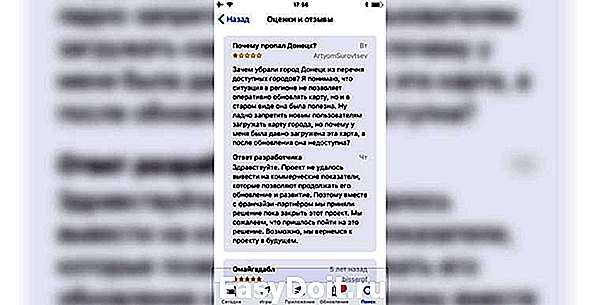
Как видите, разработчики руководствуются лишь своими коммерческими интересами. Если пропадает целесообразность поддержания какой-либо фишки, можно запросто убрать её, наплевав на тех, кто привык использовать доступную возможность.
Можно же было оставить карту в текущем виде или даже запретить загрузку для новых пользователей, но зачем удалять карту у тех, на чьих устройствах она уже скачана?
Ситуация №2

Я часто использую официальное приложение одной интернет-площадки для размещения объявлений.
Так выставлять что-то на продажу, искать нужные штуки и переписываться с владельцами других объявлений удобнее, чем в браузере.
Уже неоднократно замечал, как разработчики выкатывают новое обновление практически без тестирования.
Один из апдейтов полностью убил возможность отправлять сообщения, недовольные пользователи заполонили App Store негативными отзывами, а разработчикам понадобилось четыре дня, чтобы починить программу.
Ситуация №3

Еще одно приложение для работы с офлайн данными позволяет просматривать базу паролей от Wi-Fi сетей в указанном регионе.
Я пользовался им несколько лет, автоматически обновляясь до новой версии.
Однажды мне понадобилось найти пароль от Wi-Fi в заграничной поездке, но программа сообщила, что разработчик изменил формат хранения данных и их нужно загрузить заново. Разумеется, все это произошло уже во время поездки без подключения к сети.
Ситуация №4

Бесплатное приложение для создания VPN-подключений отлично работало и не требовало денег за это. Разработчики регулярно улучшали программу и добавляли новые возможности, заявляя, что программа всегда будет бесплатной.
Одно из обновлений принесло возможность платной подписки за 2 000 руб/год. При этом пользователь не получал практически никаких новых возможностей, а лишь имел доступ к функциям, которые еще в предыдущей версии программы были бесплатными.
Для свободного использования остался доступен ограниченный набор возможностей, скорость доступа к сети была снижена, выбор доступных стран для подключения уменьшен.
Что же делать

Во всех приведенных ситуациях можно было бы не обновлять приложения и успешно пользоваться не самой актуальной, но при этом полностью рабочей версией программы.
Четыре указанные программы для меня больше неинтересны, удалил их и буду искать аналоги.
Чтобы в дальнейшем не лишиться других полезных приложений, решил отключить автоматическое обновление.
Для этого нужно перейти в Настройки – iTunes Store и App Store и в разделе Автоматические загрузки отключить пункт Обновления.
Теперь нужно раз-два в неделю переходить в App Store и вручную обновлять программы. С одной стороны это менее удобно, а с другой – не пропустишь урезающий возможности приложения апдейт.
В виде бонуса будешь знать обо всех изменениях и новых фишках каждой обновляемой программы, а со временем заметишь, какие приложения вообще не используешь.
(5.00 из 5, оценили: 2)
www.iphones.ru
Как отключить автообновление iPhone
Всем привет! Как же мне надоела цифра в красном кружочке на иконке Настройки на iPhone! Это невыносимо! Только из-за наличия этой ужасной единички я, как и многие, обновляют свои устройства, после чего получают баги, глюки и тормоза. Эта ужасная единичка убила мой iPhone 4, когда я установил iOS 7, а в этом году и мой iPhone 5C, когда я его обновил до iOS 10! Два чудесных смартфона отправились на помойку только из-за зуда, который был вызван проклятым упоминанием об обновлении! В топку! Больше никаких дурацких навязываний со стороны Apple! Сейчас попробуем отключить автообновление iPhone и iPad по воздуху!
Автоматическое обновление по «воздуху», через WiFi, без необходимости подключать к компьютеру с установленным iTunes — это замечательно! Ведь в последние годы многие пользователи iPhone даже не используют iTunes: музыка и фильмы покупается в iTMS, резервные копии создаются в iCloud, фото хранится в медиатеке iCloud и лишние программы для передачи контента с iPhone/iPad на компьютер вовсе не требуются, и это хорошо.
Увы, но у автообновления через WiFi есть и свои минусы, из которых я бы хотел выделить:
- не создается автоматическая резервная копия (при обновлении через iTunes копия все же создается);
- есть риск разрядки телефона или пропадания питания;
- возможно потребуется удалять какое-то ПО или контент, что бы загрузить обновление;
- ненавистная цифра «1» на иконке «Настройки».
Вроде и не проблемы это, но одно только отсутсвие резервной копии меня уже настораживает… Лично у моих клиентов несколько раз было так, что обновление вставало криво и приходилось перепрошивать iPhone уже через iTunes и с потерей данных 🙁
Итак, как же отключить автообновление iPhone? Для начала, как и при любом эксперименте со своим гаджетом, создайте копию в iCloud или iTunes. А затем:
Внимание! Все, действия, что вы будете производить дальше, будут только на вашей ответственности! Данный способ я проверил на 2-х личных устройствах и проблем не обнаружил.
1) Открываем данную ссылку на своем iPhone в браузере Safari. Если попробовать открыть в Google Chrome, к примеру, то браузер предложит сохранить файл по ссылке. Если открыли в Safari, то увидите следующее окно:
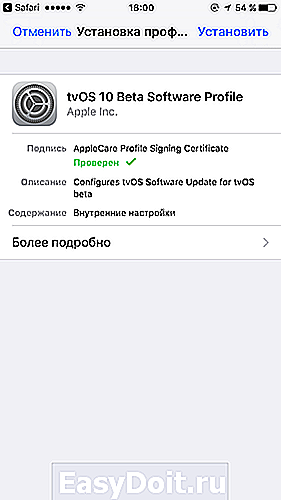
2) В правом верхнем углу нажать на кнопку «Установить»;
3) Далее надо будет ввести свой код-пароль от iPhone, если он имеется или код ограничений:

4) Небольшое напутствие от Apple, что вы ставите профиль tvOS Beta и что все риски лежат только на вас и тд и тп:

5) iPhone предложит вам перезагрузиться и я рекомендую это сделать сразу же. После перезагрузки ваш iPhone будет думать, что у него стоит самая последняя iOS!
Я провел данный эксперимент на iPhone 6 и iPhone 5. На 6-ке итак стояла последняя iOS, так что результата я пока не увижу, а вот на 5-ке стоит iOS 8.4.1 и сам же iPhone теперь считает её последней! Больше будет попыток установить более свежее ПО!

Увы, есть одно НО… На iPhone 5 пока что так и не пропала ужасная единичка со значка Настроек 🙁
Кстати, если в дальнейшем вам все же захочется включить автообновление через WiFi, то сделать это будет очень просто! Заходим в Настройки — Основные — Профиль и удаляем tvOS 10 Beta Software Profile:

Как видите, есть способ отключить автообновления iPhone! Делитесь данной статьей со своими друзьями и близкими, что бы и они смогли отключить автообновление iOS: ) Надеюсь, что и ваши яблочки будут работать так, как вам хочется, и они не будут заставлять вас обновлять себя. Надеюсь, что вам и вашим друзьям понравится эта статья, и может вам захочется вступить в мои группы — Facebook, Вконтакте, Twitter и Google+.
appleprofi.ru



